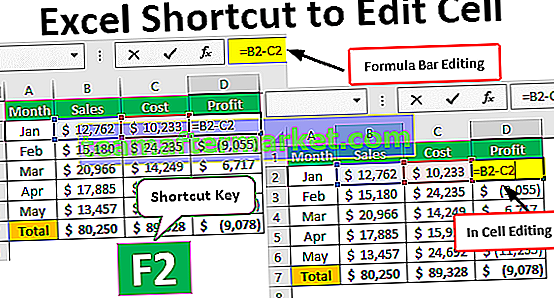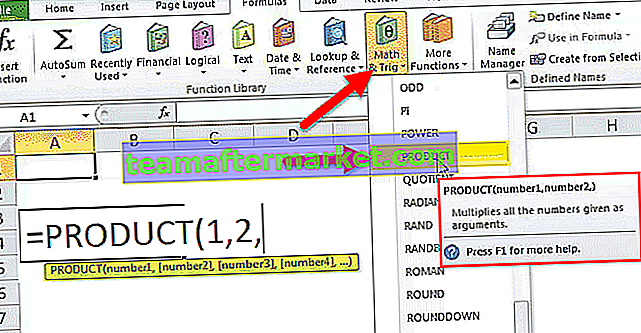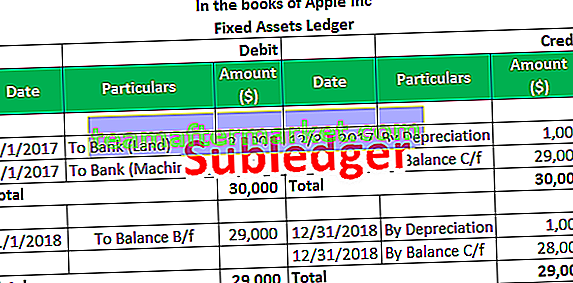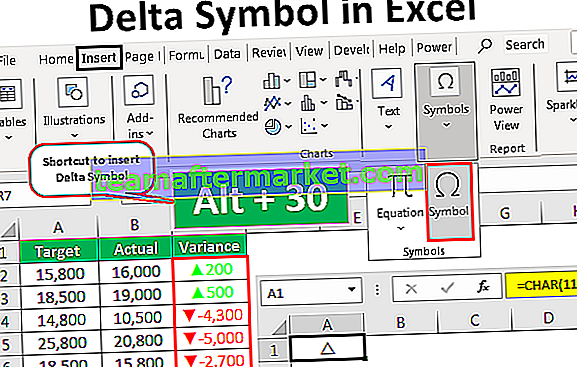Fungsi ISBLANK dalam Excel
ISBLANK adalah fungsi logik dalam excel yang juga merupakan jenis fungsi lembaran kerja rujukan yang digunakan untuk merujuk pada sel dan mengenal pasti sama ada ia mempunyai nilai kosong di dalamnya atau tidak, fungsi ini mengambil satu argumen yang merupakan rujukan sel dan mengembalikan BENAR sebagai output jika sel kosong dan SALAH sebagai output jika sel tidak kosong.
Formula ISBLANK dalam Excel
Formula ISBLANK dalam Excel adalah:

Nilai adalah rujukan sel yang dilampirkan sebagai argumen yang ingin kami periksa
Bagaimana Menggunakan Fungsi ISBLANK di Excel?
Fungsi ISBLANK di Excel sangat mudah dan senang digunakan. Mari fahami cara kerja fungsi ISBLANK di Excel dengan beberapa contoh.
Anda boleh memuat turun Templat Fungsi Excel ISBLANK ini di sini - Templat Excel Fungsi ISBLANKContoh # 1

Sel A6 kosong dan tidak mempunyai nilai, jadi mengembalikan nilai BENAR.
Contoh # 2
Kami mempunyai senarai nama yang disertakan dengan nama depan dan belakangnya namun terdapat beberapa nama di mana nama belakang tidak diberikan. Kita perlu mengetahui dengan menggunakan formula excel nama yang tidak lengkap atau tanpa nama belakang.

Kita boleh menggunakan fungsi ini untuk memeriksa apakah nama belakang diberikan atau tidak. Sekiranya nama belakang kosong, fungsi ISBLANK akan mengembalikan nilai BENAR menggunakan nilai ini dan fungsi JIKA kita akan memeriksa sama ada kedua-dua nama tersebut telah disediakan atau tidak.
Formula ISBLANK yang akan kita gunakan adalah
= JIKA (ISBLANK (B2), "Nama Tidak Lengkap", "Nama Lengkap")
Ia mengembalikan nilai menggunakan ISBLANK apabila nilai benar maka nama belakang tidak diberikan selain nama belakang diberikan.
Menerapkan formula ISBLANK ke sel-sel lain yang ada

Pengeluaran:

Contoh # 3
Anggaplah kita memiliki set data yang diberikan dalam rentang seperti di bawah:

Kami ingin menonjolkan sel kosong, sebagai contoh, kami perlu menyoroti sel B5, C4 dan sel kosong lain yang serupa dalam julat data.
Untuk menonjolkan sel, kami akan menggunakan pemformatan bersyarat dan fungsi ISBLANK.
Kami akan memilih julat dari B2: H11 dan kemudian di bawah tab Utama, kami akan memilih pemformatan bersyarat di excel ( Laman Utama -> Gaya -> Pemformatan Bersyarat)

Kemudian kita akan memilih Peraturan Baru dan tetingkap akan muncul Peraturan Pemformatan Baru. Kami akan menggunakan formula untuk menentukan sel yang akan diformat. Formula ISBLANK yang akan kita gunakan adalah
= ISBLANK (B2: H11)

Kami kemudian akan memilih format dan akan memilih warna penyorotan dan akan menekan OK.

Pengeluaran:

Contoh # 4
Bezakan antara sel kosong dan sel yang mengandungi tali kosong.
Kami mempunyai beberapa nilai di lajur A. Julat A5 mengandungi rentetan kosong dan A4 adalah sel kosong. Dalam sel kedua sel A4 dan A5 nampaknya sel kosong tetapi kita perlu mengenal pasti sama ada sel kosong atau tidak.

Untuk itu, kita akan menggunakan fungsi ISBLANK dan fungsi IF untuk memeriksa kerana untuk tali kosong fungsi ISBLANK mengembalikan nilai PALSU, ia mengembalikan BENAR hanya apabila sel benar-benar kosong atau nol.
Formula ISBLANK yang akan kami gunakan adalah
= JIKA (ISBLANK (A2), "Kosong", "Tidak Kosong")
Menerapkan formula ISBLANK ke sel lain yang kita ada,

Untuk sel A4, ia mengembalikan nilai BENAR maka sel kosong dan sel lain mempunyai beberapa maka ISBLANK dalam excel mengembalikan nilai PALSU untuknya.
Pengeluaran:

Sekiranya sel mempunyai rentetan kosong (“”), fungsi ISBLANK dalam excel akan mengembalikan PALSU, kerana mereka tidak kosong.
Contoh # 5
Anggaplah kita mempunyai senarai item dengan kod SKU mereka dan item yang tidak diberi kod SKU dibiarkan kosong. Lajur A mengandungi senarai item dan lajur B mengandungi kod SKU termasuk item yang belum diberikan kod SKU. Di ruangan D, kami mempunyai beberapa senarai item yang tidak disusun mengikut urutan dan kami perlu mencari kod SKU atau jika kod SKU tidak diberikan maka kami mesti menulis formula yang mungkin mengembalikan "Tetapkan Kod SKU".

Jadi, formula ISBLANK yang akan kami gunakan untuk memenuhi keperluan kami adalah
= JIKA (ISBLANK (VLOOKUP (D2, $ A $ 2: $ B $ 21,2,0)), "Tetapkan Kod SKU", VLOOKUP (D2, $ A $ 2: $ B $ 21,2,0))

Menerapkan formula ISBLANK ke sel lain yang kita ada,

Pengeluaran: